

Panel operacyjny umożliwia drukowanie fotografii z karty pamięci, wykonywanie kopii i skanowanie oryginałów bez użycia komputera.
Panel operacyjny składa się z ekranu dotykowego (A) i świecących się przycisków (B).
Ekran POCZĄTEK na ekranie dotykowym umożliwia dostęp do różnych funkcji urządzenia.
Ekran POCZĄTEK składa się z trzech osobnych ekranów. Aby przeprowadzić kopiowanie, drukowanie fotografii lub skanowanie, przełącz się na odpowiedni ekran.
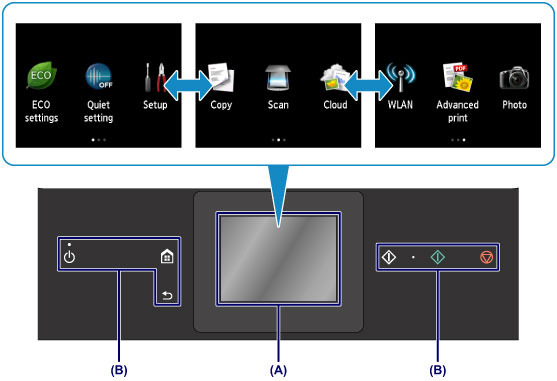
(A) ekran dotykowy
Dotknij lekko czubkiem palca menu, przycisku lub ikony na ekranie.
 Podstawowa obsługa ekranu dotykowego
Podstawowa obsługa ekranu dotykowego
(B) Przyciski na panelu operacyjnym
To, które przyciski (B) na panelu operacyjnym świecą się, zależy od wyświetlanego ekranu. Aby ułatwić obsługę urządzenia świecą się tylko przyciski dostępne dla bieżącego ekranu.
Aby wybrać przycisk, dotknij go lekko końcem palca.
 Ważne WażneUwagi dotyczące korzystania z panelu operacyjnego
|
Dotknij lekko czubkiem palca ekranu dotykowego lub przesuń palec w celu uzyskania dostępu do różnych funkcji i ustawień.
 Ważne Ważne
- Silne naciskanie powierzchni ekranu dotykowego. - Naciskanie ekranu dotykowego czymś innym niż palcem (a zwłaszcza przedmiotami o ostrym zakończeniu, np. długopisami, ołówkami czy paznokciami). - Dotykanie ekranu dotykowego mokrymi lub brudnymi rękami. - Umieszczanie jakichkolwiek przedmiotów na powierzchni ekranu dotykowego. |
Dotknięcie
Lekkie dotknięcie czubkiem palca i natychmiastowe jego cofnięcie.
Służy do wybierania elementów i fotografii na ekranie.
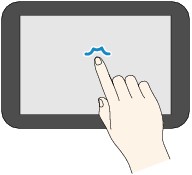
Dotykanie
Lekkie dotknięcie czubkiem palca.
W celu ciągłego przesuwania menu lub fotografii do przodu (lub do tyłu), nie odrywaj palca od symbolu przewijania do przodu (lub do tyłu).
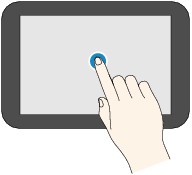
Szybki ruch
Szybki ruch palcem po ekranie w górę, w dół, w lewo lub w prawo.
Służy do przełączania menu albo do przechodzenia między fotografiami do przodu lub do tyłu.
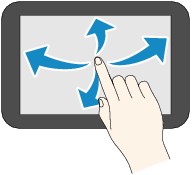
Przeciągnięcie
Dotykając lekko ekranu, przesuń palec w górę, w dół, w lewo lub w prawo.
Służy do wyświetlania list elementów lub do przemieszczania suwaków.
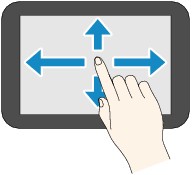
Przykład: użycie ekranu dotykowego w przypadku ekranu wyboru fotografii
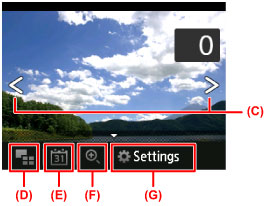
Wykonaj na fotografii szybki ruch palcem w lewo lub w prawo, aby wyświetlić następną lub poprzednią fotografię.
W tym samym celu możesz również dotykać palcem symboli (C). W celu ciągłego przechodzenia między fotografiami do przodu lub do tyłu dotknij jednego z symboli (C) i nie puszczaj go.
Dotknij przycisku (D), aby przełączyć się na ekran wyświetlania wielu fotografii.
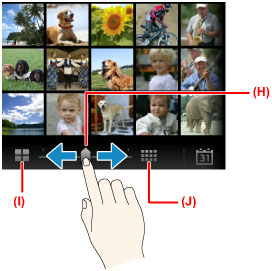
Przeciągnij suwak (H) w lewo lub w prawo, aby zmienić liczbę fotografii wyświetlanych na ekranie. Możesz ją też zmieniać, dotykając przycisków (I) oraz (J).
Dotknij przycisku (E), aby wyświetlić ekran Do najnowszej daty (To most recent date).
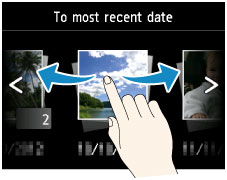
Wykonaj szybki ruch w lewo lub w prawo i dotknij datę fotografii do wyświetlenia.
Dotknij przycisku (F), aby powiększyć lub pomniejszyć fotografię.
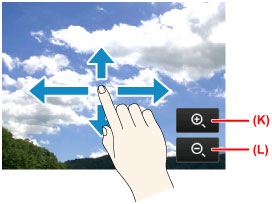
Dotknij przycisku (K), aby powiększyć fotografię, lub przycisku (L), aby ją pomniejszyć.
Przeciągnij palcem po fotografii, aby zakreślić obszar, który chcesz wyświetlić.
Dotknij przycisku (G), aby wyświetlić ekran Ustawienia (Settings).
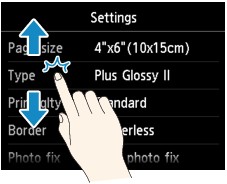

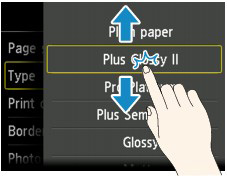
Przeciągnij ekran w górę lub w dół i dotknij jednego z elementów, aby go wybrać.
Spowoduje to wyświetlenie listy elementów. Analogicznie przeciągaj ekran i dotknij jednego z ustawień.
Góra strony |